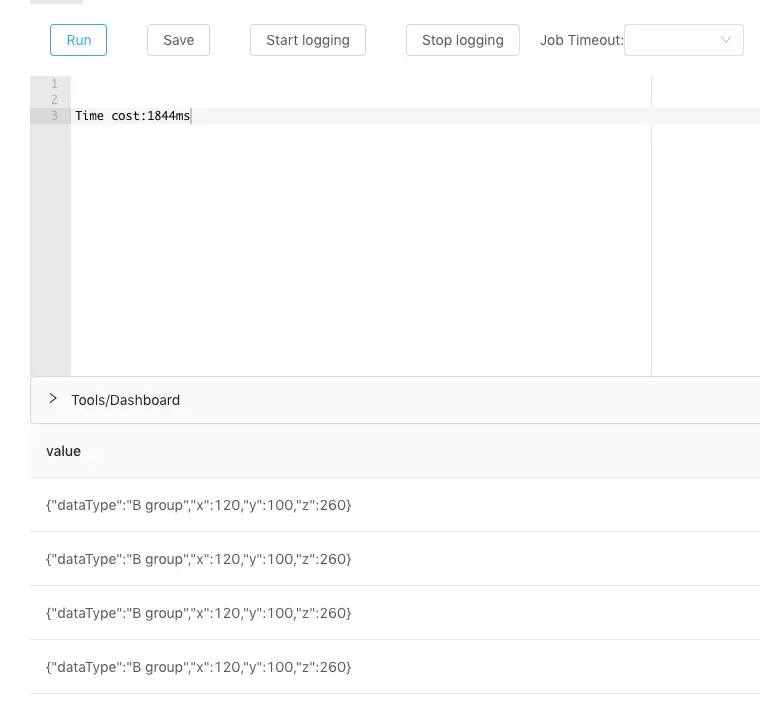前言
最近电脑经常关机要关好长时间,老是需要长按电源键强行关机。也不知道是怎么回事。
后来查看关机时的日志,发现是mysql停不掉。这可闹心了!怎么办?上网搜了搜也没有找到什么好的解决办法。总不能每次关机都要长按电源键吧?电脑那么贵,况且还是我自己的电脑,坏了怎么办?
把mysql删掉?作为一个写代码的,电脑里也不能不装mysql啊,天天要用的!装在虚拟机里?这个似乎可行,管你mysql能不能关掉,我把虚拟机停了就行啊。然后看了看自己电脑上装了1年多都没打开过的virtualbox,寻思着装在这里也不合适啊。我电脑硬盘就250G,就为了装个mysql还要给它分个十几G的硬盘,再分给它2G的内存,不合适不合适。那咋弄呢?扣了扣我的鼠标,想起来前1年跟风研究的docker,嗯~,就你了。
开始把mysql安装进docker
安装docker
docker的命令我是记不住啦~,上网搜了搜安装命令,还是很简单吗。命令一敲刷刷的就好了。(我的电脑装的deepin系统)
wget -qO- https://get.docker.com/ | sh
然后需要给它启动起来,也是一条命令就好啦~
sudo service docker start
docker运行Ubuntu
docker是安装好了,里面怎样跑一个系统呢?只有docker也没法运行mysql呀!这时候需要下载一个系统镜像,这里用Ubuntu的镜像。首先需要搜索一下有什么镜像可以用下面的命令在市场中搜索镜像。
//命令 sudo docker search ubuntu //结果 NAME DESCRIPTION STARS OFFICIAL AUTOMATED ubuntu Ubuntu is a Debian-based Linux operating sys… 9583 [OK] dorowu/ubuntu-desktop-lxde-vnc Docker image to provide HTML5 VNC interface … 304 [OK] rastasheep/ubuntu-sshd Dockerized SSH service, built on top of offi… 217 [OK] consol/ubuntu-xfce-vnc Ubuntu container with "headless" VNC session… 179 [OK] ubuntu-upstart Upstart is an event-based replacement for th… 98 [OK] ansible/ubuntu14.04-ansible Ubuntu 14.04 LTS with ansible 97 [OK]
这里搜到了一堆镜像,我们选排名第一的那个吧。
现在需要把这个镜像下载下来,用下面的命令:
sudo docker pull ubuntu:18.04 //冒号后面的是版本号,不知道的话只能上网查了,不写的话下载的是最新的
但是。网上说由于一些不可抗力,导致国内下载镜像很慢,所以需要添加一个镜像。需要在 /etc/docker 的路径下添加一个文件:daemon.json,里面是镜像地址:
{
"registry-mirrors": ["http://hub-mirror.c.163.com"]
}
之后重启。然后执行上面下载镜像的命令,然后喝点咖啡等一会~~~。
经过下载之后,我们看一下现在电脑里有那些镜像,使用下面的命令:
sudo docker images //结果 REPOSITORY TAG IMAGE ID CREATED SIZE ubuntu 18.04 7698f282e524 2 weeks ago 69.9MB
这里可以看到已经有一个Ubuntu版本是18.04的镜像。现在我们需要启动这个镜像。
//命令 sudo docker run -it -d ubuntu:18.04 /bin/bash //解释 run : 创建一个新的容器并运行一个命令 -it : 以交互模式运行容器,并重新分配一个伪输入终端,代表-i -t --name ubuntu18: 为容器指定一个名称 -d : 后台运行容器 ubuntu:18.04 : 镜像名称 /bin/bash : 运行镜像中的程序,没有的话镜像会直接停掉
现在镜像是启动成功了,但是我还要登进去才行呀。这时候需要查看现在有那些容器在运行,执行:
//命令 sudo docker ps -a //解释 ps : 列出容器 -a : 显示所有的容器,包括未运行的 //结果 CONTAINER ID IMAGE COMMAND CREATED STATUS PORTS NAMES 1ce6fa95862c ubuntu:18.04 "/bin/bash" 6 minutes ago Up 6 minutes brave_mendeleev
这里我们可以看到有一个NAME是brave_mendeleev的容器在运行之中。现在我们进入这个容器。执行下面的命令
//命令 sudo docker exec -it brave_mendeleev /bin/bash //解释 brave_mendeleev: 容器名称 exec : 在运行的容器中执行命令 //结果 hjx@hjx-PC:/etc/docker$ sudo docker exec -it brave_mendeleev /bin/bash root@1ce6fa95862c:/#
这样我们就成功的登录到这个镜像为ubuntu18.04版本的容器里面了。现在我们就可以在里面安装mysql啦~
ubuntu容器中安装mysql
安装mysql我自己喜欢直接用 apt安装。我在这里直接输入:
apt install mysql-server-5.7
后发现在容器中也是可以安装成功的。安装成功后,我们需要将容器中的mysql端口绑定到自己主机的3306端口上。这里的步骤是:
1:停掉容器(不停掉也行)
//停止容器 sudo docker stop brave_mendeleev //解释 stop : 容器生命周期管理命令,一共有下面命令构成: start : 启动容器 stop : 停止容器 restart : 重启容器
2:将安装好mysql的容器提交为一个新的镜像
//命令 sudo docker commit brave_mendeleev ub/mysql //解释 commit : 从容器创建一个新的镜像 ub/mysql : 新的镜像名称
3:并绑定端口并启动新的镜像
额。。。这里玩崩了。。。没有弄成。/(ㄒoㄒ)/~~
我决定在启动ubuntu镜像的时候就绑定一下3306端口,然后在重新执行上面的操作。
经过漫长的操作。在删除了原有容器,重新绑定3306端口启动,登录容器,安装mysql后,完美的安装并运行成功。
更简单的方法
恩,直接搜索镜像mysql,然后启动就好了。这么简单
//下载mysql5.7镜像 sudo docker pull mysql:5.7 //绑定3306端口启动 sudo docker run -p 3306:3306 -e MYSQL_ROOT_PASSWORD=123456 -d mysql:5.7 //解释 -e MYSQL_ROOT_PASSWORD=123456 : 初始化 root 用户的密码,
之后还有其他的一堆参数,这里我用不到,就不写啦
总结
以上就是这篇文章的全部内容了,希望本文的内容对大家的学习或者工作具有一定的参考学习价值,谢谢大家对NICE源码的支持。